Após a compra do plano MemberPress, você deve instalar o plug-in MemberPress em seu site. Em seguida, você deve ativar sua chave de licença MemberPress para que o plug-in funcione corretamente.
Este documento explica os conceitos básicos dos planos e licenças MemberPress e orienta você no processo de ativação da licença.
Planos e licenças do MemberPress
Os planos do MemberPress oferecem diferentes benefícios e acesso a diferentes plug-ins complementares. A edição do plug-in do MemberPress e sua chave de licença também são específicas do plano.
Para ilustrar, se você se inscreveu no plano MemberPress Scale, sua licença funcionará com o plug-in MemberPress Scale.
Você sempre pode mudar para outro plano MemberPress, mas você deve atualizar o plug-in e a chave de licença.
Ativações de licença MemberPress (site)
Cada plano MemberPress vem com ativação de uma licença disponível (local). A ativação do plug-in MemberPress em qualquer site usará uma ativação de site.
Você deve ativar a chave de licença para cada site do WordPress no qual instalou o plugin MemberPress. Portanto, se você instalar o MemberPress no domínio principal (por exemplo yourdomain.com) e o subdomínio (por exemplo us.yourdomain.com), você deve ativar ambos.
Além disso, se você também tiver sites de preparação, deverá ativar a chave de licença em um site de preparação. Isso também usará uma ativação de site.
Você pode comprar até 15 ativações de site adicionais para sua assinatura.
Ativações adicionais do site pode ser comprado ao se registrar no plano MemberPress ou separadamente em qualquer outro momento.
Gerenciar ativações de site
Você pode ver todos os sites nos quais ativou sua chave de licença. A lista de seus sites está disponível na seção Ativações do site na sua conta MemberPress.com.
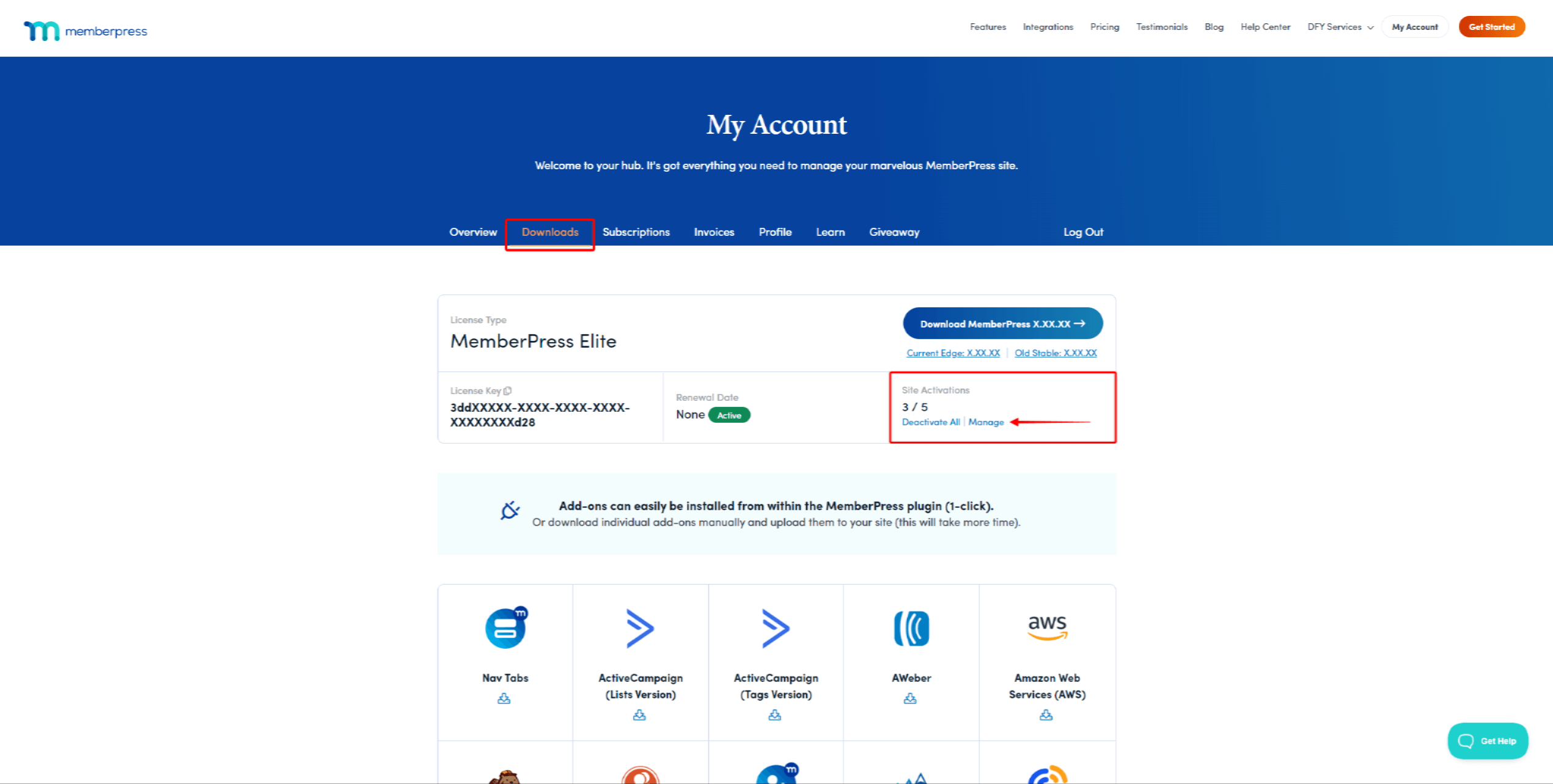
Depois de atingir o limite de ativação do site, você não poderá usar a chave de licença em outros sites. Aqui, você pode comprar ativações adicionais do site ou desativar uma ativação de site existente para usar a chave em outro site.
Como ativar o MemberPress?
Para ativar o plug-in MemberPress em seu site, você deve adicionar uma chave de licença válida do MemberPress ao plug-in.
Além disso, você precisará conectar o plug-in à sua conta do MemberPress.com.
Como encontrar sua chave de licença do MemberPress
A chave de licença do MemberPress está disponível em sua conta no site do MemberPress:
- Faça login em sua conta no site do MemberPress.
- Em seu conta, clique no botão Downloads guia. Sua chave de licença estará disponível nessa página.

- Copie sua chave de licença e salve-o em seu computador ou em outro local seguro.
Ativar o plug-in MemberPress
Depois de obter sua chave de licença, faça login no painel de controle do seu site. Ao instalar o MemberPress no site pela primeira vez, você será solicitado a passar pelo processo de integração.
O Assistente de integração o guiará pela configuração básica. A primeira etapa de integração o guiará pelo processo de ativação da chave de licença processo.
Alternativamente, em outros casos, você pode ativar sua licença manualmente:
- Navegue até Painel de controle > MemberPress > Configurações > guia Licença.
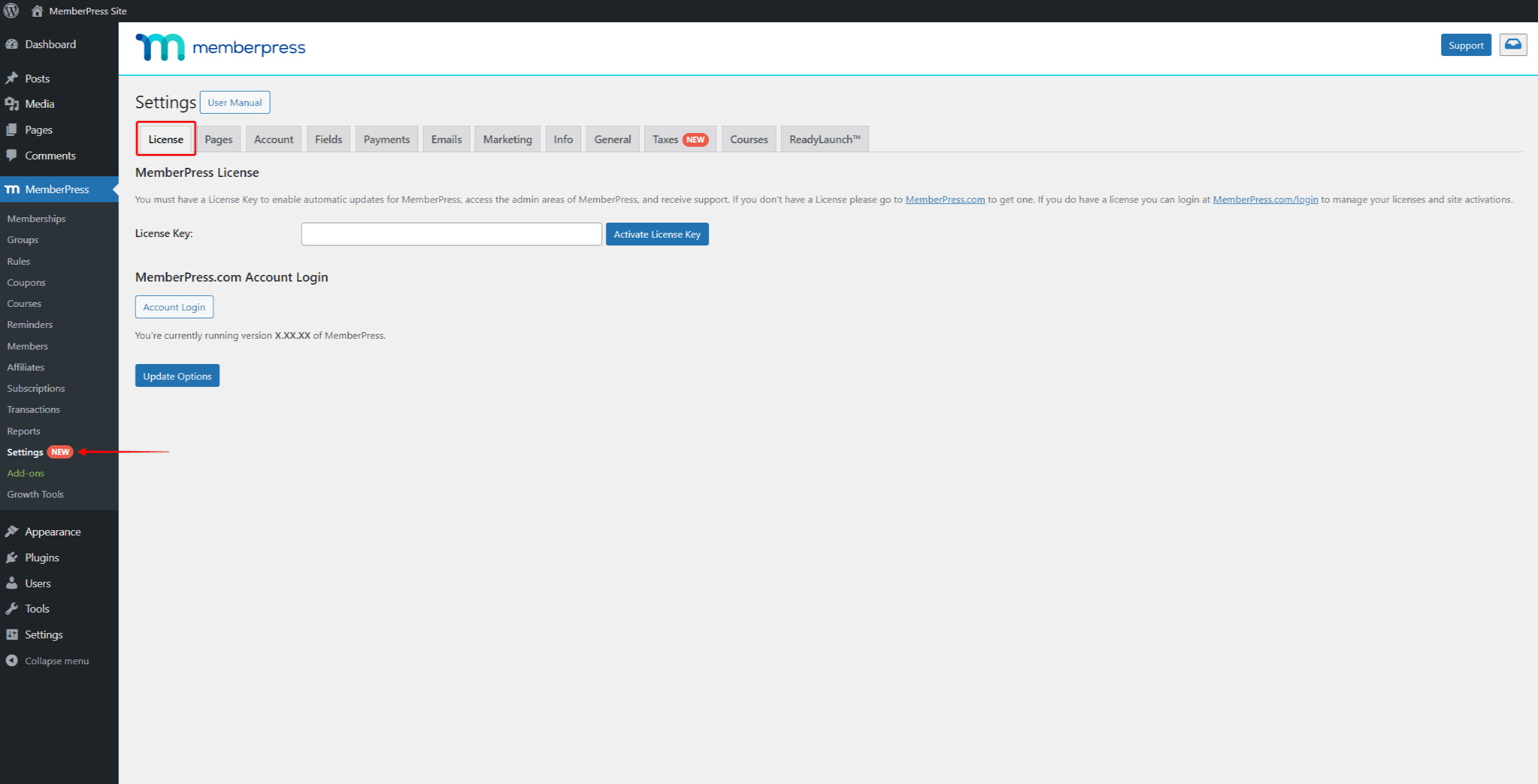
- Cole sua chave de licença no campo MemberPress License Key (Chave de licença MemberPress).
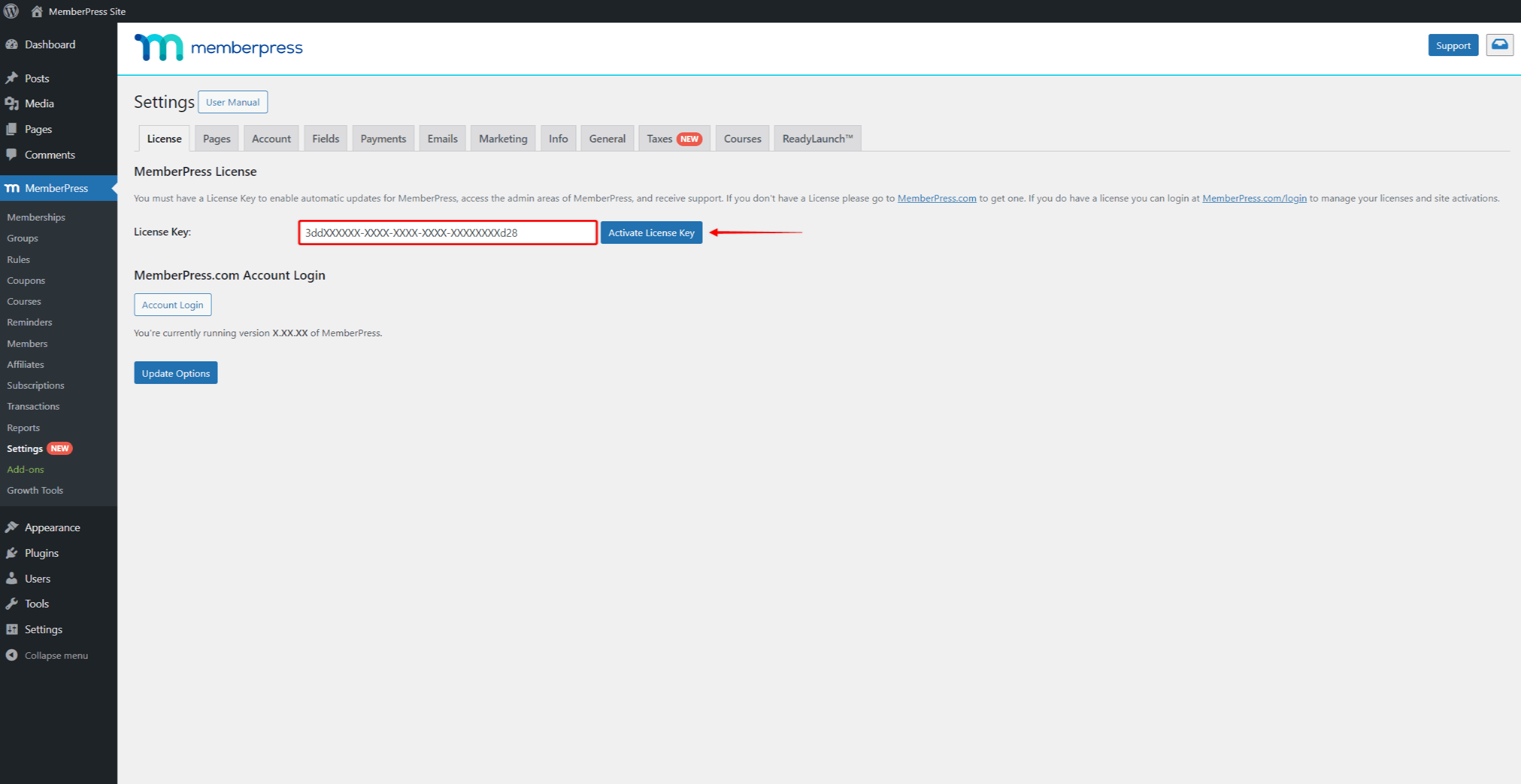
- Clique no botão Ativar a chave de licença botão. Lembre-se de que a ativação pode demorar um pouco. É recomendável aguardar a conclusão do processo antes de ir para qualquer outra página.
Se a ativação for bem-sucedida, você verá a mensagem Informações sobre a chave de licença ativa notificação na página Licença.
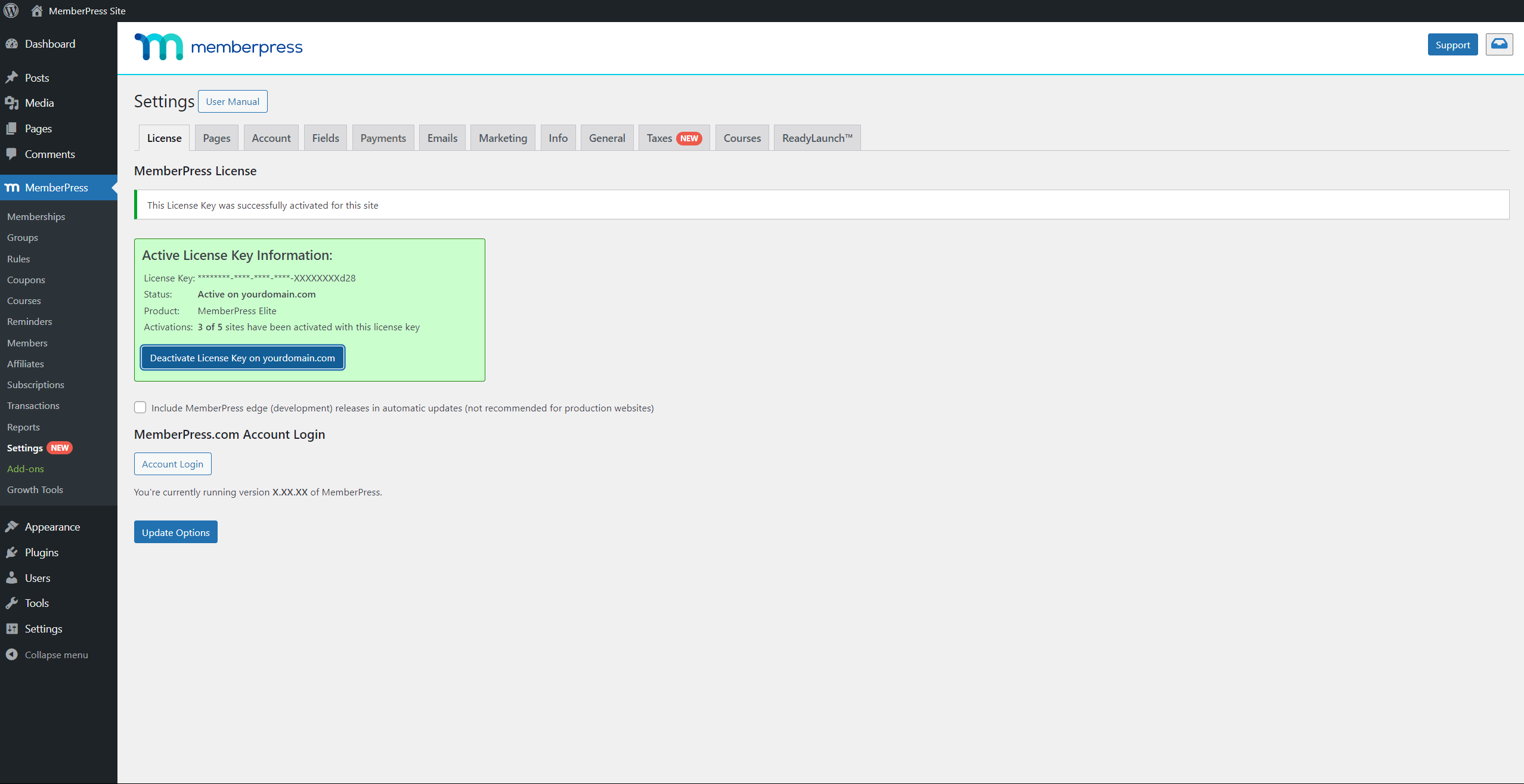
Login na conta do MemberPress.com
Após a ativação da licença, você deve conectar o plug-in à sua conta do MembePress.com:
- Navegue até Painel de controle > MemberPress > Configurações > guia Licença.
- Clique no botão Login da conta botão.
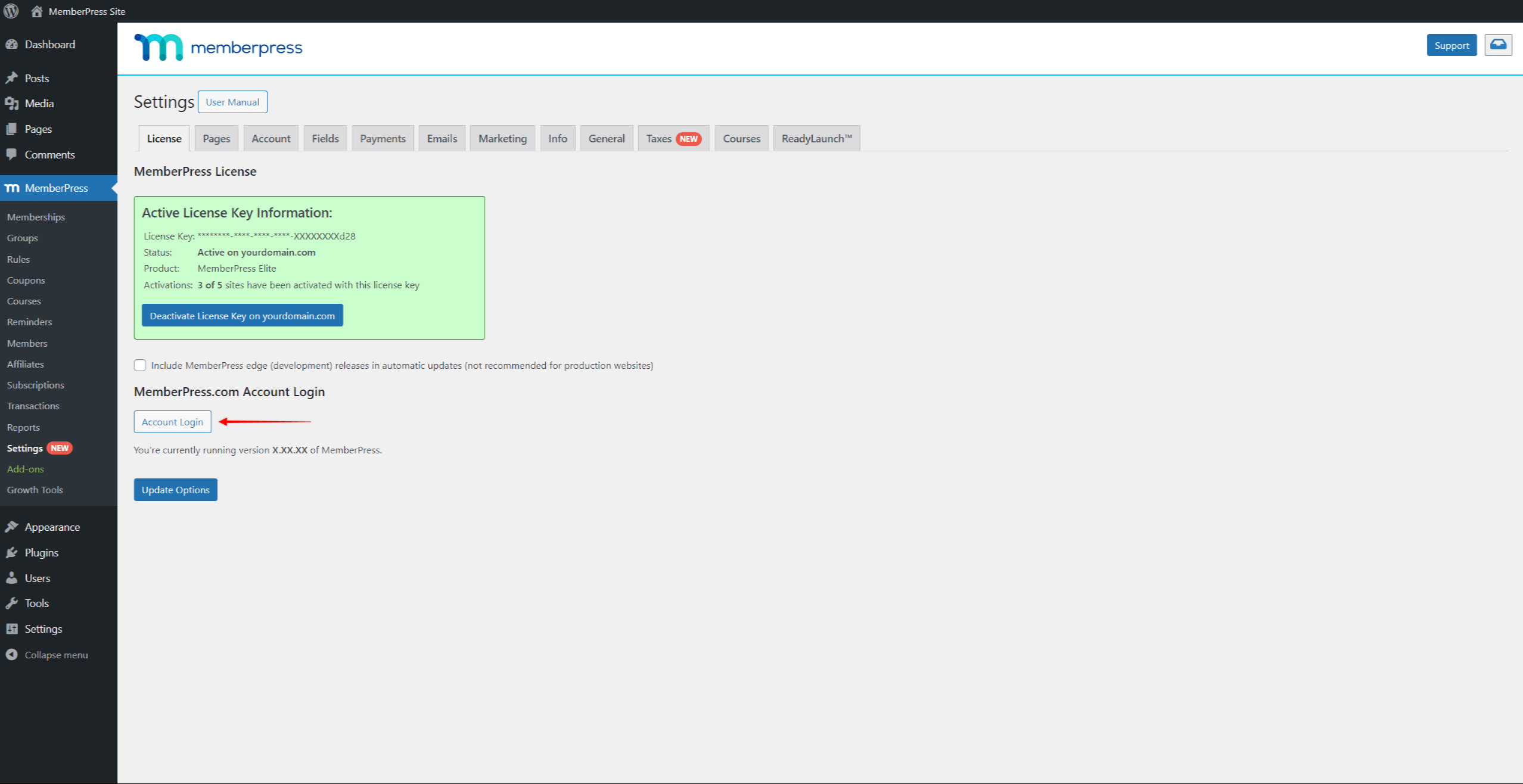
- Na página Login da conta, clique no botão Conecte-se ao MemberPress.com botão.
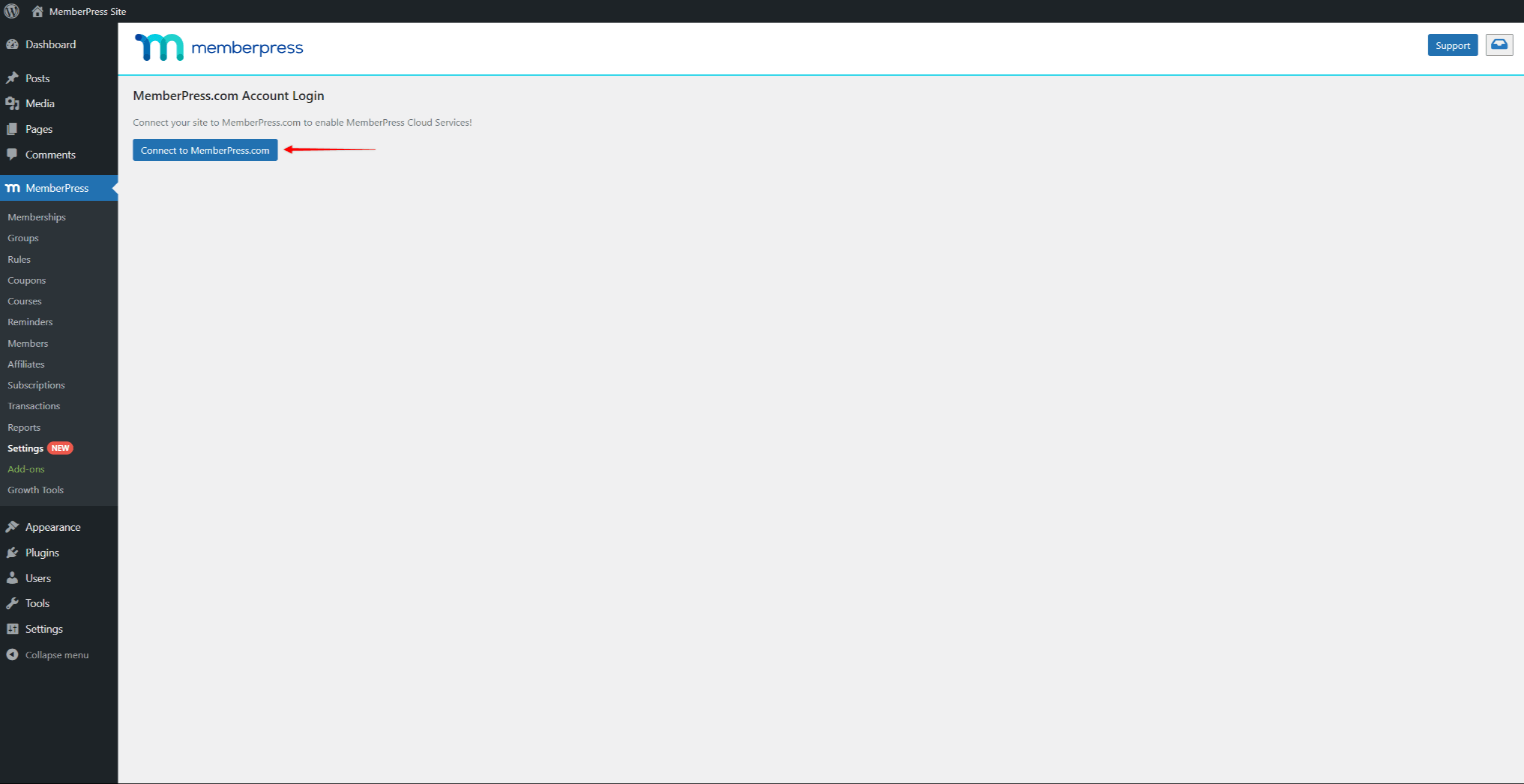
- Em seguida, é necessário fazer login no MemberPress.com usando as credenciais da sua conta. Depois de fazer login, a conexão deverá ser estabelecida automaticamente.
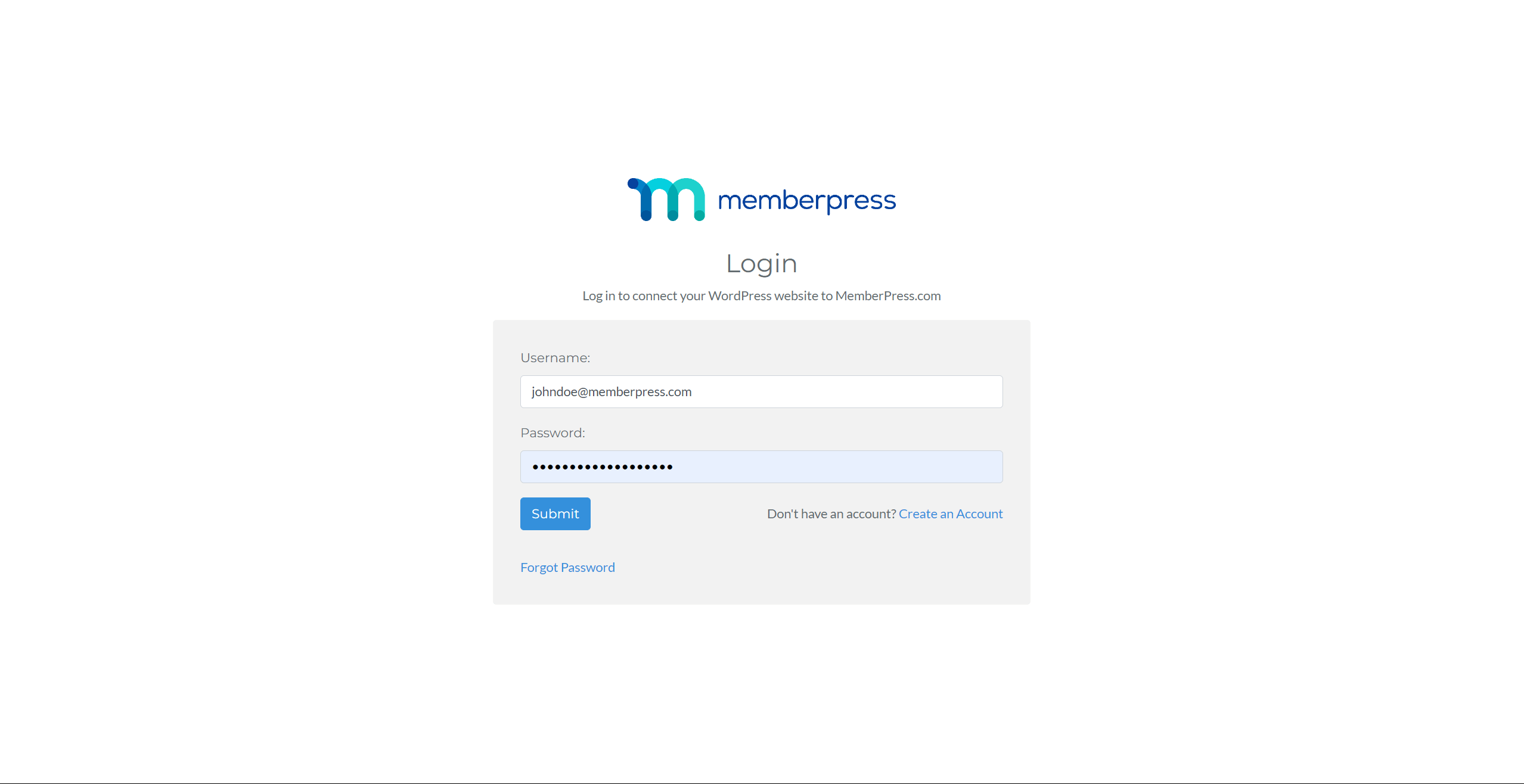
Se a conexão for bem-sucedida, você será transferido para a página de login da conta. Você verá o ícone Conectado ao MemberPress.com na página de login da conta.
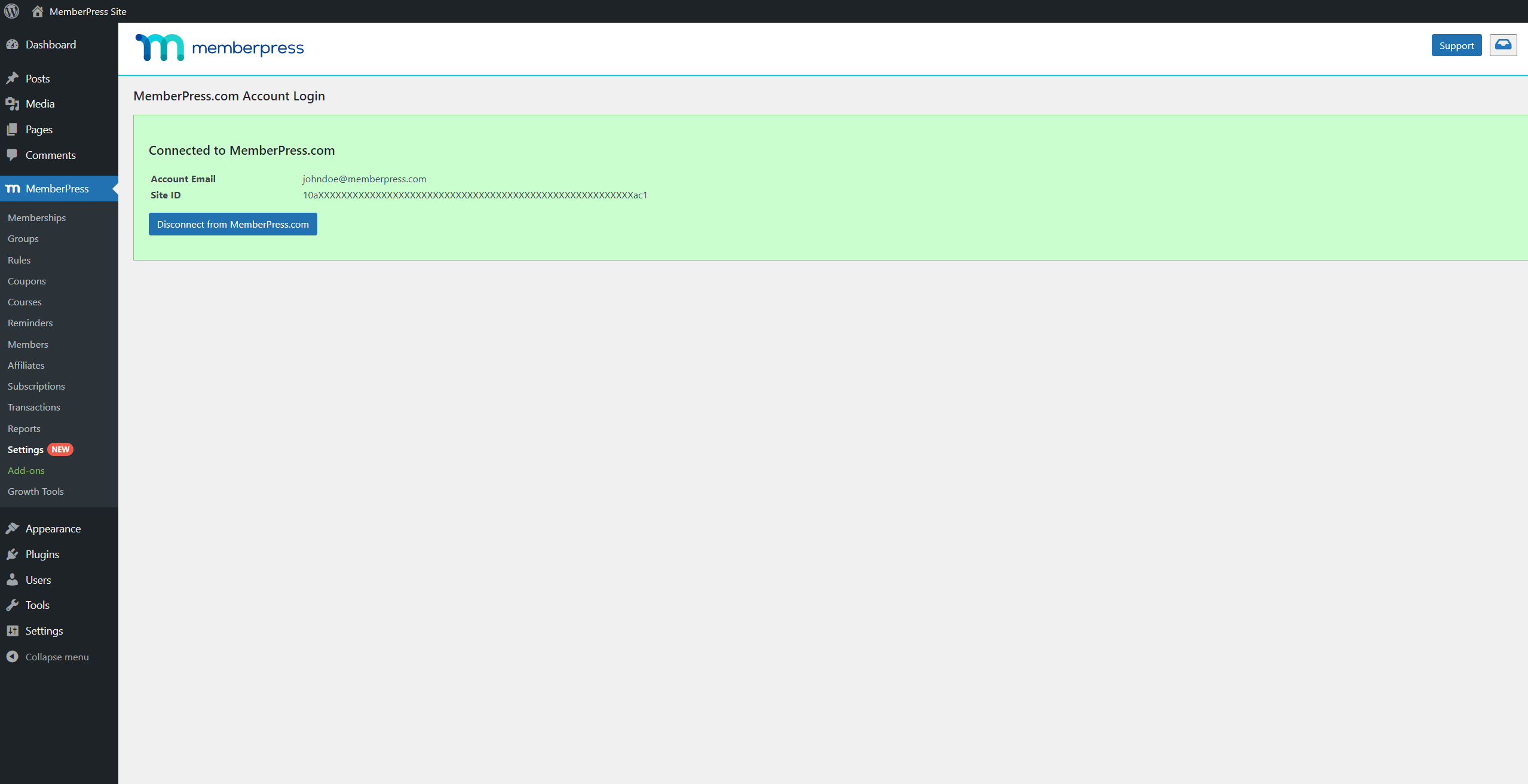
Essa conexão permitirá que você atualize o MemberPress automaticamente. Seu plugin também deve estar conectado ao MemberPress.com se você planeja usar conexões de gateway de pagamento on-line.












